Vodnik za začetnike v Conkyju
Conky je grafično orodje za Linux, ki prikazuje sistemske informacije na vašem zaslonu v realnem času. Videz in občutek Conkyja lahko prilagodite tako, da prikazuje informacije, ki jih potrebujete.

Privzeto je vrsta informacij, ki jih vidite:
- Ime računalnika
- Uptime
- Frekvenca (v MHz)
- Frekvenca (v GHz)
- poraba RAM-a
- Uporaba SWAP
- poraba CPU
- Procesi / tekoči procesi
- Datotečni sistemi
- Mreženje
- Vrhunski tekoči procesi
Tukaj je opisano, kako namestiti Conky in kako ga prilagoditi.
Namestitev Conkyja
Če uporabljate a Debian distribucijo Linuxa, kot je katera koli od Ubuntu družina (Ubuntu, Ubuntu MATE, Ubuntu GNOME, Kubuntu, Xubuntu in Lubuntu), Linux Meta, oz Bodhi, uporabite naslednje ukaz apt-get:
sudo apt install conky
Če uporabljate Fedora oz CentOS uporabite naslednje ukaz dnf:
sudo dnf install conky
Za openSUSE, uporabite naslednji ukaz zypper:
sudo zypper namestite conky
Za Arch Linux, uporabite naslednje Ukaz PacMan:
sudo pacman -S conky
Vsak od zgornjih primerov vključuje sudo da bi dvignili svoje privilegije.
Tek Conky
Conky lahko zaženete neposredno iz terminala, tako da zaženete naslednji ukaz:
conky
Sam po sebi ni zelo dober in morda boste opazili, da zaslon utripa.
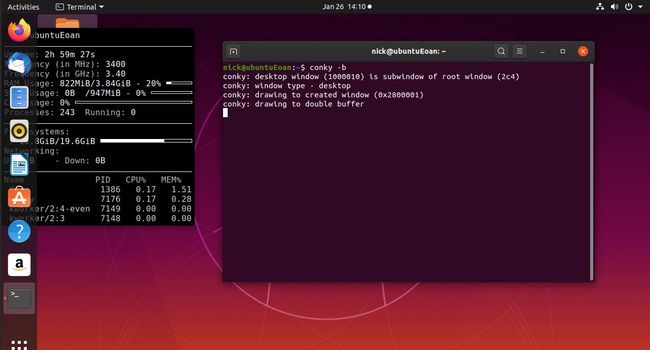
Če se želite znebiti utripanja, zaženite conky na naslednje načine:
conky -b
Da se konky do izvajati kot proces v ozadju, uporabite naslednji ukaz:
conky -b &
Zagon Conkyja ob zagonu se razlikuje za vsako distribucijo Linuxa. Ta stran Ubuntu prikazuje, kako to storiti za najbolj priljubljene različice Ubuntuja.
Ustvarjanje konfiguracijske datoteke
Konfiguracijska datoteka Conky se privzeto nahaja v /etc/conky/conky.conf. Ustvariti morate svojo konfiguracijsko datoteko.
Če želite ustvariti konfiguracijsko datoteko za Conky, odprite terminalsko okno in se pomaknite do domačega imenika:
cd ~
Od tam se morate pomakniti do skrite konfiguracijske mape.
cd .config
Lahko bi samo vnesli (cd ~/.config). Preberite vodnik na ukaz cd za več informacij o krmarjenju po datotečnem sistemu.
Zdaj, ko ste v mapi .config, zaženite naslednji ukaz, da kopirate privzeto konfiguracijsko datoteko.
sudo cp /etc/conky/conky.conf .conkyrc
Nato spremenite lastništvo datoteke na svojega uporabnika.
sudo chown uporabnik: uporabnik .conkyrc
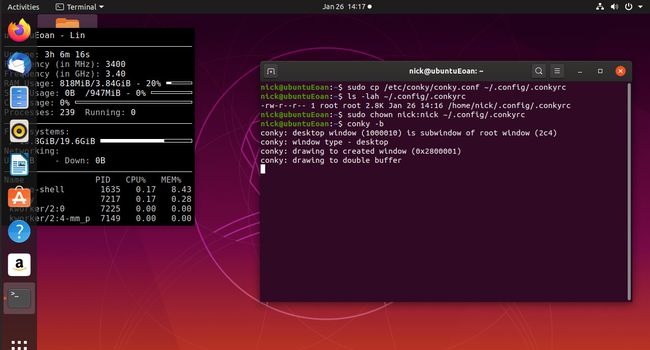
Ustvarite skript za zagon Conky ob zagonu
Dodajanje Conkyja samo po sebi v rutino zagona za katero koli distribucijo in grafično namizje, ki ga uporabljate, ne deluje dobro.
Počakati morate, da se namizje v celoti naloži. Najboljši način za to je, da ustvarite skript za zagon Conkyja in zaženete skript ob zagonu.
Odprite terminalsko okno in se pomaknite do domače mape.
Ustvarite datoteko z imenom conkystartup.sh z uporabo nano ali celo mačji ukaz. (Lahko ga skrijete tako, da postavite piko pred ime datoteke).
V datoteko vnesite te vrstice:
#!/bin/bash
spi 10
conky -b &
Shranite datoteko in jo naredite izvršljivo z naslednjim ukazom:
sudo chmod a+x ~/conkystartup.sh
Zdaj dodajte skript conkystartup.sh na seznam zagonskih aplikacij za vašo distribucijo.
Conky zdaj privzeto uporablja vašo datoteko .conkyrc v mapi .config. Če želite, lahko določite drugo konfiguracijsko datoteko, kar je uporabno, če nameravate zagnati več kot en Conky. (Mogoče enega na levi strani in enega na desni).
Najprej ustvarite dve konfiguracijski datoteki Conky, kot sledi:
sudo cp /etc/conky/conky.conf ~/.config/.conkyleftrc
sudo cp /etc/conky/conky.conf ~/.config/.conkyrightrc
Zdaj uredite svoj conkystartup.sh na naslednji način:
#!/bin/bash
spi 10
conky -b -c ~/.config/.conkyleftrc &
conky -b -c ~/.config/.conkyrightrc &
Shranite datoteko.
Ko se vaš računalnik znova zažene, imate zagnana dva Conkyja. Izvajate lahko več kot dva, vendar ne pozabite, da Conky sam uporablja esources in obstaja omejitev glede količine sistemskih informacij, ki jih želite prikazati.
Spreminjanje nastavitev konfiguracije
Če želite spremeniti nastavitve konfiguracije, uredite konfiguracijsko datoteko Conky, ki ste jo ustvarili v mapi .config.
Če želite to narediti, odprite terminal in zaženite naslednji ukaz:
sudo nano ~/.config/.conkyrc
Pomaknite se mimo garancijske izjave, dokler ne vidite besede conky.config.
Vse nastavitve med { in } v razdelku conky.config določajo, kako je narisano samo okno.
Na primer, če želite premakniti okno Conky v levo spodaj, nastavite poravnavo na 'bottom_left'. Če se vrnemo k konceptu levega in desnega Conky okna, bi nastavili poravnavo na levi konfiguracijski datoteki na 'top_left' in poravnavo na desni konfiguracijski datoteki na 'top_right'.
Oknu lahko dodate obrobo tako, da vrednost border_width nastavite na poljubno število, večje od 0, in tako, da možnost draw_borders nastavite na true.
Če želite spremeniti glavno barvo besedila, uredite možnost default_color in določite barvo, kot je rdeča, modra ali zelena.
Oknu lahko dodate obris tako, da nastavite možnost draw_outline na true. Barvo obrisa lahko spremenite tako, da spremenite možnost default_outline_colour. Ponovno bi določili rdečo, zeleno, modro itd.
Podobno lahko dodate senco tako, da spremenite draw_shades v true. Nato lahko spremenite barvo tako, da nastavite default_shade_colour.
S temi nastavitvami se je vredno poigrati, da bo videti tako, kot vam je všeč.
Slog in velikost pisave lahko spremenite tako, da spremenite parameter pisave. Vnesite ime pisave, ki je nameščena v vašem sistemu, in ustrezno nastavite velikost. To je ena najbolj uporabnih nastavitev, saj je privzeta 12-točkovna pisava precej velika.
Če želite pustiti vrzel na levi strani zaslona, uredite nastavitev gap_x. Podobno, če želite spremeniti položaj z vrha zaslona, spremenite nastavitev gap_y.

Obstaja cela vrsta konfiguracijskih nastavitev za okno. Tukaj je nekaj najbolj uporabnih:
- border_inner_margin - rob med obrobo in besedilom
- border_outer_margin - rob med obrobo in robom okna
- default_bar_height - višina za palice (elemente grafa)
- default_bar_width - širina za palice (elemente grafa)
- default_gauge_height
- default_gauge_width
- draw_graph_borders - izberite, ali imajo grafi obrobe
- minimalna_širina - najmanjša širina okna
- max_width - največja širina okna
- minimum_height - najmanjša višina okna
- max_heigh - največja višina okna
- own_window_title - dajte conky oknu naslov po vaši izbiri
- own_window_argb_visual - vklopi preglednost
- own_window_argb_value - število med 0 in 255. 0 je neprozorno, 255 je popolnoma prozorno.
- kratke_enote - naredi enote en sam znak
- show_graph_range - prikazuje časovno obdobje, ki ga pokriva graf
- show_graph_scale - prikazuje največjo vrednost v pomanjšanih grafih
- velike črke - prikaži vse besedilo z velikimi črkami
Konfiguriranje informacij, ki jih prikaže Conky
Če želite spremeniti informacije, ki jih prikaže Conky, se pomaknite mimo razdelka conky.config v konfiguracijski datoteki Conky.
Videli boste razdelek, ki se začne takole:
"conky.text = [["
Vse, kar želite, da se prikaže, je v tem razdelku.
Vrstice v razdelku z besedilom izgledajo nekako takole:
${color grey}Uptime:$color $uptime
{color gray} določa, da bo beseda "uptime" sive barve. To lahko spremenite v katero koli barvo, ki jo želite.
$color pred $uptime določa, da je vrednost uptime prikazana v privzeti barvi. Nastavitev $uptime se nadomesti s časom delovanja vašega sistema.
Besedilo se lahko pomikate tako, da pred nastavitev dodate besedo "pomikanje" na naslednji način:
${scroll 16 $nodename - $sysname $kernel na $machine |}
Vodoravne črte med nastavitvami lahko dodate tako, da dodate naslednje:
$hr
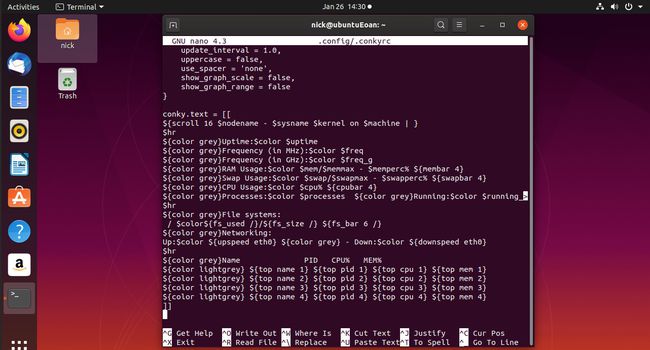
Tukaj je nekaj bolj uporabnih nastavitev, ki bi jih morda želeli dodati:
- audacious_bar - Audacious vrstica napredka predvajalnika glasbe
- audacious_channels - Število drznih kanalov za trenutno melodijo
- audacious_file - Ime datoteke za trenutno melodijo
- audacious_length - Dolžina trenutne melodije
- audacious_playlist_length - Število melodij na seznamu predvajanja
- battery_percent - odstotek baterije
- baterija_čas - preostali čas baterije
- cpu - poraba CPE
- cpubar - stolpec CPE
- cpugauge - merilnik procesorja
- desktop_name - Ime namizja
- diskio (naprava) - prikaže disk io
- distribucija - Ime distribucije
- downspeedf (net) - Hitrost prenosa v kilobajtih
- Ukaz exec - Izvede ukaz lupine in prikaže izhod v Conkyju
- fs_bar - Koliko prostora je porabljenega v datotečnem sistemu
- fs_bar_free - Koliko prostega prostora je na voljo v datotečnem sistemu
- fs_free - Prosti prostor v datotečnem sistemu
- fs_free_perc - Prosti prostor kot odstotek
- slika - prikaže sliko
- jedro - različica jedra
- loadavg (1|2|3) - povprečje obremenitve za 1, 5 in 15 minut
- mem - Količina uporabljenega pomnilnika
- membar - vrstica, ki prikazuje pomnilnik v uporabi
- memfree - Količina prostega pomnilnika
- memperc - Odstotek pomnilnika v uporabi
- mpd_album - Album v trenutni skladbi MPD
- mpd_artist - Izvajalec v trenutni pesmi MPD
- mpd_bar - vrstica napredka mpd
- mpd_file - Ime datoteke za trenutno mpd skladbo
- mpd_length - dolžina pesmi
- mpd_title - Ime pesmi
- mpd_vol - Glasnost predvajalnika MPD
- nodename - ime gostitelja
- procesi - Celotni procesi
- tekoči_procesi - procesi v akciji
- swap - Količina uporabljenega prostora za zamenjavo
- swapbar - vrstica, ki prikazuje uporabo zamenjave
- swapfree - Količina brezplačne zamenjave
- swapmax - Skupni znesek zamenjave
- swapperc - Odstotek zamenjave v uporabi
- niti - Skupno niti
- čas (format) - lokalni čas
- upspeedf - Hitrost nalaganja
- uptime - čas delovanja sistema
- user_names - seznam prijavljenih uporabnikov
- user_number - število prijavljenih uporabnikov
- user_times - čas, v katerem so bili uporabniki prijavljeni
- utime - Čas v formatu UTC
- vreme - vremenske informacije
Povzetek
Obstaja ogromno konfiguracijskih nastavitev Conky, celoten seznam pa lahko najdete tako, da preberete uradna stran priročnika Conky.
